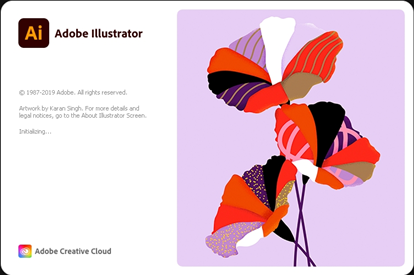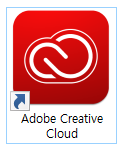안녕하세요. 블로그 관리자입니다. AcroRd32.exe 응용 프로그램 오류 관련하여 아래 내용을 진행해보세요. 오류 내용 AcroMissingCompWClass: AcroRd32.exe - 응용 프로그램 오류 0x0000000053DB2B25에 있는 명령이 0x0000000000000002C의 메모리를 참조했습니다. 메모리는 read될 수 없습니다. 프로그램을 마치려면 [확인]을 클릭하십시오. 해결 방법 1. 아래 링크에 접속합니다. https://www.adobe.com/devnet-docs/acrobatetk/tools/ReleaseNotes/11/11.0.23.html 2. Acrobat Reader 또는 Acrobat 업데이트 파일을 설치해서 수동으로 업데이트를 진행합니다. 3. 해당 오류가 사..